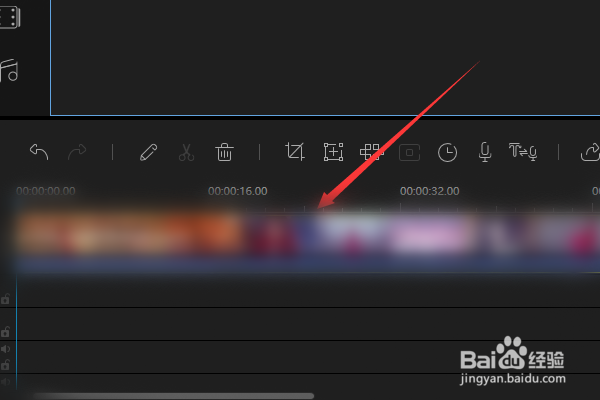在使用视频编辑王如何给视频添加字幕
1、把视频素材加载到软件内,依次加载的视频并拖到视频的轨道中
2、然后在上方的左侧选项卡中选择文字选项
3、显示了文字选项中会有文字的模板,在这要选择字幕的模板
4、依次把字幕模板拖到字幕的轨道中
5、双击字幕模板进入到字幕的编辑选项中有样式、动效的选项卡,在这即可设置字体大小、颜色、对齐的方式等
6、在字幕轨道中拉字幕边框可调整字幕的出现时间
7、在预览画面中单击字模框可编辑后按回车即可。
声明:本网站引用、摘录或转载内容仅供网站访问者交流或参考,不代表本站立场,如存在版权或非法内容,请联系站长删除,联系邮箱:site.kefu@qq.com。
阅读量:92
阅读量:38
阅读量:47
阅读量:73
阅读量:28